Manchmal kommt es vor, dass Versuche, das E-Mail-Postfach aufzurufen, erfolglos bleiben und man feststellt, dass das Passwort vergessen wurde. Aber was tun, wie finde ich das Passwort aus der Yandex-Mail heraus? Schließlich kommt die notwendige Verteilung von Informationen meist über die E-Mail und es werden verschiedene Accounts von anderen Seiten daran angebunden. Die im Artikel angegebenen Methoden zum Herausfinden des Passworts aus der Yandex-Mail helfen in 9 von 10 Fällen.
Wie finde ich das Passwort von Yandex Mail heraus, wenn Sie es vergessen haben?
Es gibt zwei zuverlässige Wege, die universell für alle Dienste gelten. Darüber hinaus wird im Folgenden eine dritte, alternative Möglichkeit beschrieben, die in dem Fall geeignet ist, wenn die Login-Informationen nicht automatisch im Browser gespeichert werden. Wie Sie das Passwort von Yandex Mail herausfinden, lesen Sie unten.
Option 1: Gespeicherte Passwörter im Yandex-Browser anzeigen
Jetzt fordern die meisten bekannten Websites den Benutzer auf, den Benutzernamen und das Passwort unmittelbar danach zu speichernAnmeldung und zum Zeitpunkt jeder weiteren Eintragung. Dies ist sinnvoll und notwendig, damit bei jeder erneuten Eingabe von Daten und im Falle eines Vergessens immer die Möglichkeit des Zugriffs auf Konten besteht. In zusätzlichen Einstellungen im öffentlichen Bereich können Sie E-Mail-Passwörter und andere zuvor angegebene Informationen anzeigen.
Sequentielle Passwortsuche:
- Zuerst müssen Sie den Yandex-Browser starten und zu "Einstellungen" gehen. Klicken Sie dazu auf die drei vertikalen Punkte in der oberen rechten Ecke, suchen Sie unten den Punkt "Einstellungen" und klicken Sie darauf.
- Scrollen Sie auf der Seite nach unten und klicken Sie auf "Weitere Optionen".
- Öffnen Sie die Kategorie "Passwörter und Formulare", "Passworteinstellungen".
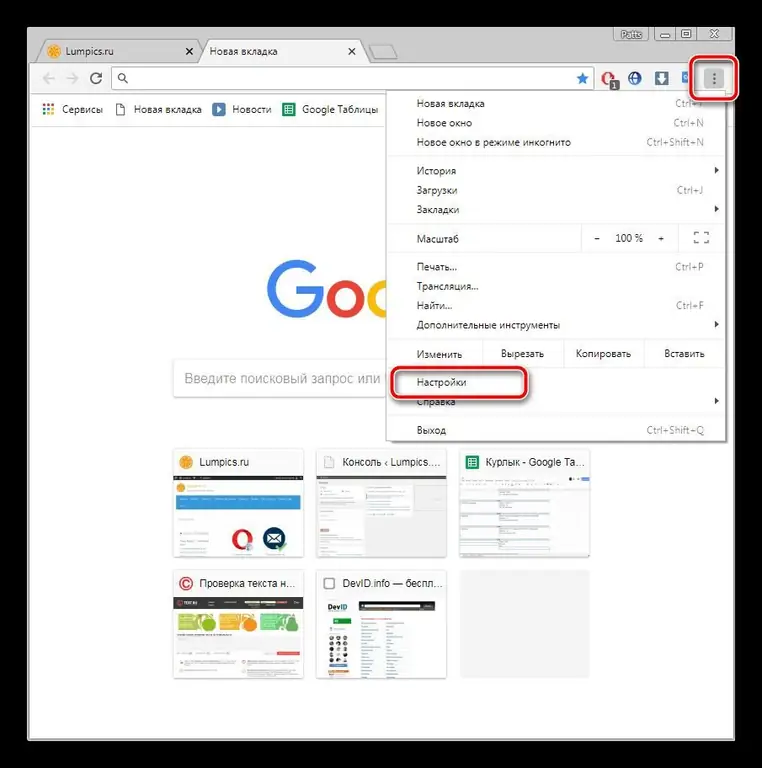
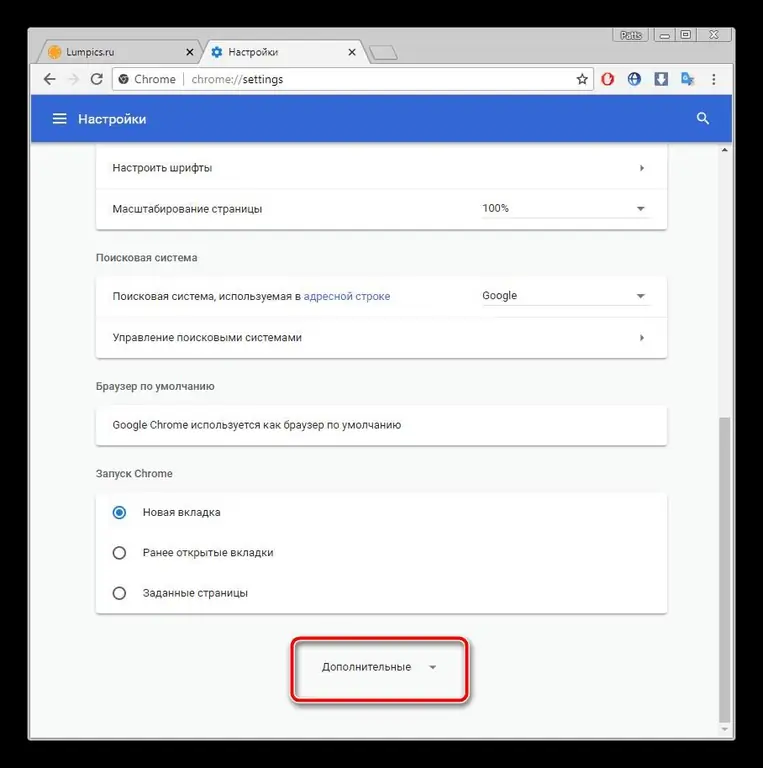
Öffnet ein Fenster mit einer Liste aller zuvor gespeicherten Passwörter für Seiten, die bisher erfolgreich gespeichert wurden. Alle Informationen werden in drei Sp alten angezeigt. Dies ist ein Name mit einem aktiven Link zu einer Webseite, einem Login (Benutzername) und einem Passwort. Passwörter sind hinter Sternchen versteckt.
Verwenden Sie die Suche, um Ihre E-Mail-Adresse zu finden. Dieses Feld befindet sich in der oberen rechten Ecke. Beginnen Sie, das Wort Yandex einzugeben, und die Suche findet Ihren Benutzernamen und Ihr E-Mail-Passwort. Es bleibt nur noch, auf das Augensymbol neben dem verschlüsselten Passwort zu klicken, damit das System es als Symbole und nicht als Sternchen anzeigt.
Damit Sie sich bei Ihrem E-Mail-Konto anmelden könnenJandex. Diese Strategie funktioniert nur, wenn Sie Ihre Zugangsdaten vorher gespeichert haben. Denken Sie jedoch daran, dass außer Ihnen jeder, der Zugriff auf Ihren PC hat, dies tun kann.
Option 2: Elementcode anzeigen
Wenn die Informationen im Browser gespeichert sind, wird die Autovervollständigung ausgelöst. Und so wird bei der Eingabe das Passwort in Form von Sternchen oder Punkten angezeigt. Durch Ändern des Elementcodes können Sie das Passwort in Form von Symbolen anzeigen:
- In jedem Browser, in dem Sie Ihr Passwort und Ihren Login gespeichert haben, melden Sie sich von Ihrem E-Mail-Konto ab.
- Nachdem Sie sich abgemeldet haben, öffnet sich ein Tab mit einem Anmeldeformular. Wählen Sie eine Zeile aus, indem Sie die linke Maustaste gedrückt h alten und darüber ziehen, drücken Sie dann die rechte Maustaste und wählen Sie "Code anzeigen" (manchmal heißt dieses Element "Element prüfen").
- Dann öffnet sich eine Konsole, die den Code der Seite enthält, in der ein Teil des Elements, das zum Anzeigen erforderlich ist, blau hervorgehoben wird. Gegenüber dem Wort name (dem Namen des Elementcodes) steht password, und das Passwort wird in Form von Buchstaben und nicht von Punkten in den Wert geschrieben, sofern die Autocomplete-Funktion aktiviert ist.
- Wenn das Passwort nicht angezeigt wird, ersetzen Sie im Typwert das Wort Passwort durch Text.
Also, jetzt kennen Sie Ihr Passwort, es bleibt nur noch, es zu kopieren und einzufügen oder sich daran zu erinnern, es aufzuschreiben. Beide oben genannten Methoden sind für alle Browser identisch und die Vorgehensweise ist immer gleich.
Wiederherstellung, um das Yandex-E-Mail-Passwort herauszufinden
Leider nicht alle BenutzerNutzen Sie die Funktion zum automatischen Speichern von Passwörtern oder füllen Sie die Felder für die Eingabe von Konten während der Arbeit aus. Auch in einer Situation, in der Sie sich von einem fremden PC aus anmelden müssen, gibt es keine Möglichkeit, solche Browserfunktionen zu verwenden. In einer solchen Situation können Sie versuchen, Ihr Passwort wiederherzustellen.
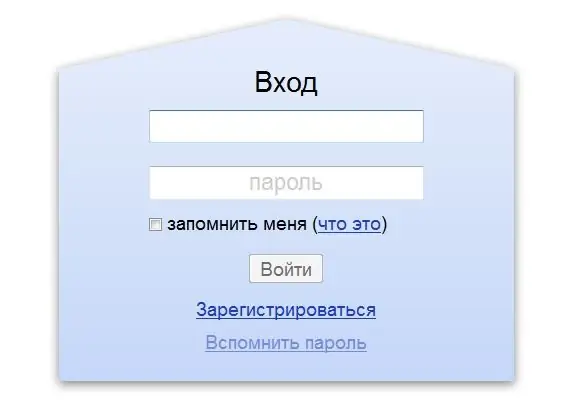
Zuerst sollten Sie versuchen, sich auf der Hauptseite des Browsers bei der Yandex-Mail anzumelden und Ihren Benutzernamen und ein mögliches Passwort einzugeben.
Klicken Sie dann auf den Punkt Passwort merken. Geben Sie im angezeigten Fenster die Zeichen aus dem Bild ein, Captcha. Danach werden Ihnen mehrere Möglichkeiten angeboten, den Zugriff auf Ihr Konto wiederherzustellen.
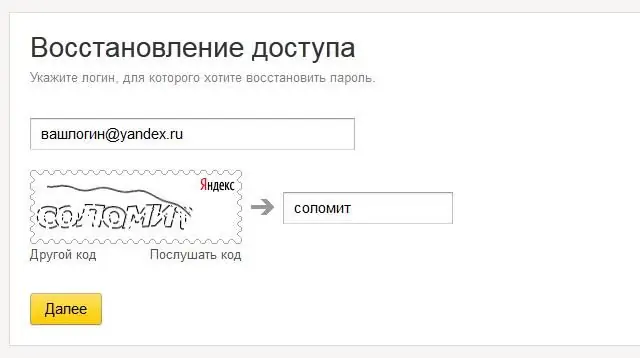
Aus den möglichen Optionen das Versenden eines SMS-Codes an ein Mobiltelefon oder eine freie E-Mail-Adresse sowie die Antwort auf die zuvor festgelegte Sicherheitsfrage. Wählen Sie eine verfügbare Methode aus und befolgen Sie dann die Anweisungen. Wenn Sie sich jetzt in einer Situation befinden, in der Sie Ihr Yandex-E-Mail-Passwort vergessen haben, wissen Sie, was zu tun ist.






